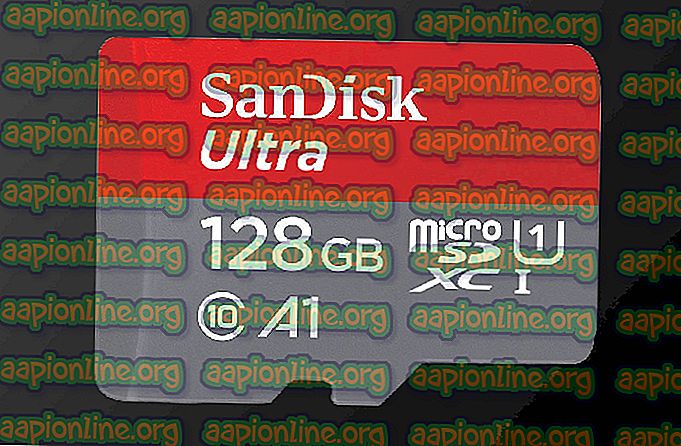Hur man fixar skrivbordsikoner rörelse
Windows 10 är operativsystemets mest populära iteration med fler och fler användare som byter till det varje dag. Det som gör denna iteration annorlunda än andra är dess förmåga att anpassa och ställa in operativsystemet enligt användarens egna preferenser.
Trots att Microsoft är huvudprodukten finns det fortfarande många problem som användare måste möta. En av dem är där Desktop-ikonerna fortsätter att flytta på egen hand. Det bör klargöras att det här problemet oftast uppstår på grund av inställningarna för själva operativsystemet. Antingen detta eller det finns en risk att Malware har infekterat din dator. I den här artikeln kommer vi att gå igenom alla skäl till varför detta kan inträffa på din dator och vilka möjliga lösningar är att fixa dem.
Vad får skrivbordsikoner att flytta?
Efter våra undersökningar och rapporter från användare kom vi till slutsatsen att problemet uppstod på grund av flera olika skäl men att ingen av dem var fel eller problem. Ta en titt:
- Temainställningar: Många tredjepartsapplikationer som tillhandahåller 'teman' till användare är kända för att ändra skrivbordsikonerna enligt sin egen stil.
- Windows Desktop Icons-inställningar: Windows har också inställningar för Desktop-ikoner som gör att systemet kan ordna om dem när det känner sig nödvändigt. Detta kan enkelt inaktiveras i anpassningsinställningar.
- Malware: Även om det här fallet är mycket sällsynt, finns det fortfarande händelser där skadlig programvara kraftigt ändrar skrivbordsikonens inställningar. Att göra en snabb skanning hjälper till att diagnostisera.
- Programbesparingar ändras: I vissa fall ändras programikonen av programmet själv. Här finns ingenting du kan göra förutom att avinstallera det problematiska programmet.
Innan vi fortsätter, se till att du har en aktiv internetanslutning och är inloggad som administratör på din dator.
Lösning 1: Inaktivera tredje parts teman
Det första du bör kontrollera är om det finns temaprogram från tredje part som ändrar dina ikoner enligt temat stil. Detta är den mest uppenbara orsaken som ofta förbises av användare. Temaprogrammet från tredje part får vanligtvis behörighet att ändra skrivbordet när det visar temat. När det gör det kan det blandas runt ikoner. I den här lösningen kan du antingen inaktivera temaprogrammet manuellt eller navigera till applikationshanteraren och avinstallera det därifrån.
- Tryck på Windows + R, skriv “ appwiz.cpl ” i dialogrutan och tryck på Enter.
- Nu bläddra igenom alla applikationer och leta upp temaprogrammet. Högerklicka på den och välj Avinstallera .
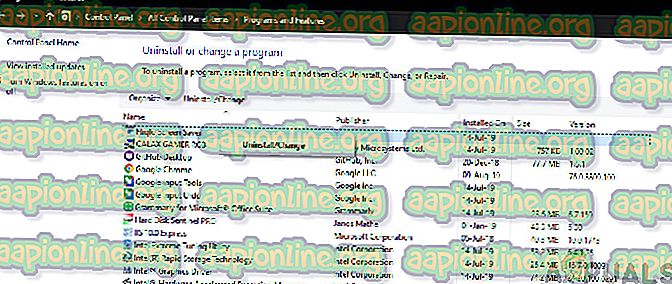
- Starta om datorn och kontrollera om problemet är löst.
Lösning 2: Ändra anpassningsinställningar
En annan vanlig orsak till att dina ikoner flyttas runt är att Windows är programmerat att göra det. Om du inte ändrar anpassningsinställningarna för att hindra dem från att flytta runt på ikoner kommer de att fortsätta flytta. I den här lösningen kommer vi att navigera till ditt skrivbord och ändra den specifika inställningen. Observera att detta måste upprepas för alla användare på datorn.
- Tryck på Windows + D för att navigera till skrivbordet.
- Högerklicka nu var som helst på skärmen och välj Visa . Nu måste du avmarkera följande attribut:
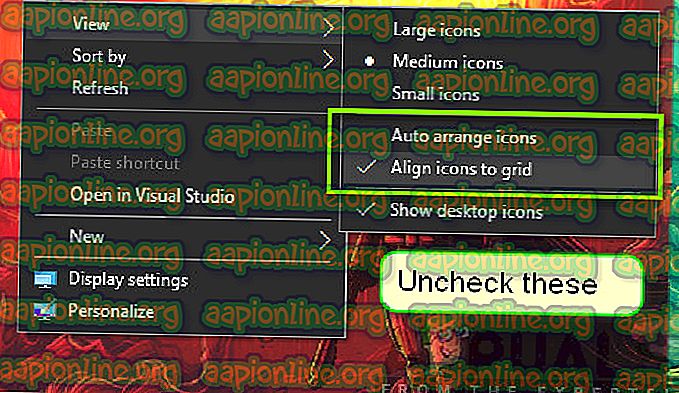
Ordna ikoner automatiskt Justera ikoner till rutnät
- När du har ändrat inställningarna startar du om datorn och kontrollerar om problemet är löst.
Lösning 3: Kontrollera efter skadlig programvara
Om inställningarna är inställda och du fortfarande har problem, är det mycket troligt att det finns skadliga program installerade på din dator som orsakar problemet. Dessa program, tillsammans med att övervaka din aktivitet och attackera dina data, får också systemoperationer att stanna och orsaka förändringar som rörelserna.
Skanna din dator med kända antivirusprogram som Malwarebytes eller Microsoft Security Essentials och se till att alla virusdefinitioner är uppdaterade. Var helt säker på att din dator inte är infekterad innan du fortsätter. Du kan prova gratisversionen av Malwarebytes och skanna din dator.
Lösning 4: Kontrollera applikationer
Ett annat fall där dina ikoner kan röra sig själva är där ett program gör ändringar i själva ikonen. Till exempel kan ett spel ändra platsen för ikonen varje gång det uppdateras. Det som händer i bakgrunden är att den aktuella ikonen raderas och en ny ikon ersätts.
När en ny ikon placeras placeras den automatiskt i en ordning som har det mest tomma utrymmet på vänster sida av skrivbordet. Om du läser den här artikeln, skulle du redan den ena applikationen som fortsätter att ändra dess ikon placering på skrivbordet. Du kan antingen inaktivera alternativet Skrivbordsikon från inställningarna eller låta det förbli så här.
Lösning 5: Kontrollera spel
Ett annat fall där ikonerna kan flytta runt är där spelen ändrar storleken på din upplösning. När de ändrar upplösningen, för en sekund, kommer ditt skrivbord också att ändras och när det gör det, ikonerna ordnas så att de passar skärmen.
Vad du kan göra här är antingen att ange en fast upplösning av spelet eller ställa in ikonerna enligt den upplösning som ändras. Andra än orsakerna i den här artikeln, det finns inga andra skäl till varför ikonerna kan ändra position på skrivbordet utom där Windows har ett fel. Se till att du uppdaterar ditt operativsystem till den senaste versionen.